Windows 10で欠落しているデフォルトの電源プランを復元する方法

このガイドでは、Windows 10でデフォルトの電源プラン(バランス、高パフォーマンス、省電力)を復元する方法を詳しく解説します。
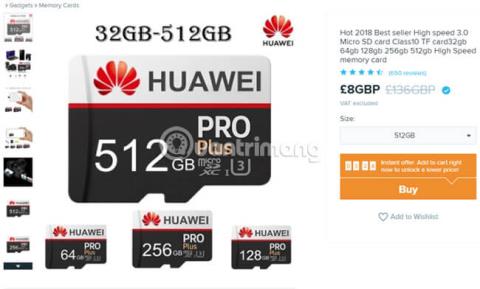
ECサイトは今や多くの人に選ばれる便利な買い物先となっています。これらの Web サイトでは、眼鏡、衣類から Bluetooth アダプターや microSD カードなどの電子機器に至るまで、必要なものはすべて見つかります。驚いたことに、多くの Web サイトで、大容量の microSD カードが非常に安い価格で販売されています。結局のところ、これらのカードの大部分は偽物です。これらはデバイス内でまだアクティブですが、偽の容量が表示されます。次の記事では、偽の microSD カードを検出する方法を読者に説明します。
偽物のmicroSDカードの見分け方をご存知ですか?
次の画像は、Wish.com 上の Huawei の Class 10 512GB microSD カードの広告です (Class 10 は非常に高速であることを意味します)。この画像を見た後、いくつかの問題が発生します。気づきましたか?
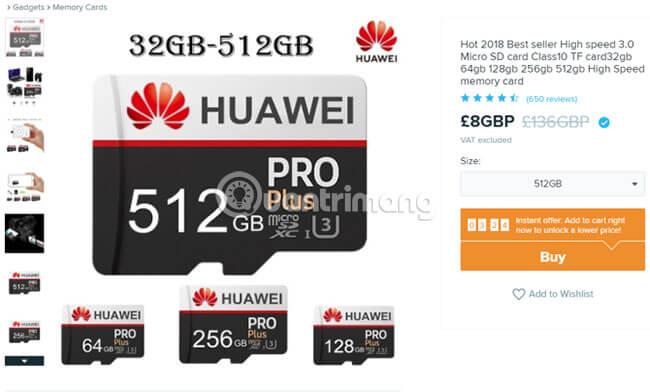
主な問題は、中国のテクノロジー大手であるファーウェイがmicroSDカードを製造していないことだ。ファーウェイは、自社が製造するデバイスで動作する独自の Nano メモリ カードを作成しています。
次の例は、Verbatim の Class 10 512GB microSD カードです。また、Verbatim は 512GB のメモリ カードを製造していません (少なくとも執筆時点では)。しかし、この会社の偽の広告製品は今でもインターネット上で簡単に見つけることができます。
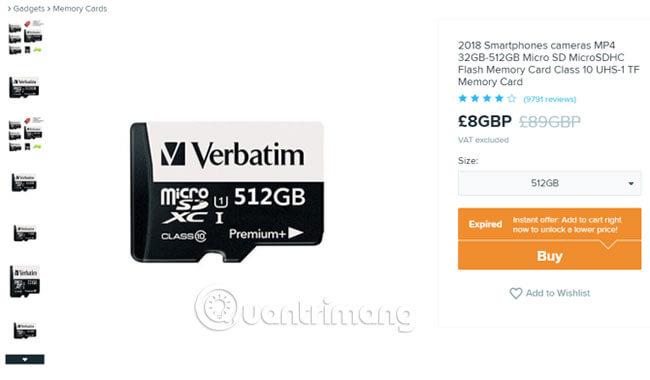
最後の例は「オリジナルMicroSDカード」です。このメモリカードには特定のブランドもありません。

ただし、この microSD メモリ カードは非常に慎重に設計されており、別の「テクノロジー巨人」の設計をシミュレートしています。

偽の microSD カードを販売している Web サイトは Wish.com だけではないことに注意してください。 eBay や Amazon でさえ、サードパーティの販売者プログラムを通じて偽の microSD カードが登場しています。したがって、オンラインで買い物をするときは十分に注意してください。
偽の microSD カードを検出するのは必ずしも簡単ではありません。偽造メモリカードのメーカーは、デザインのコピーに関して豊富な経験を持っています。本物と同様のデザインに加えて、偽の microSD カードの記憶容量も「完全に設計」されています。
詐欺師は、microSD カード内のコントローラを変更して、カードのストレージ容量を改ざんします。 microSD カードをシステムに挿入すると、512GB のメモリ カードとして表示されます。ただし、ハード ドライブへのデータの書き込みを開始すると、次のいずれかのメッセージが表示されます。
簡単に言えば、これらのタグはデータにとって危険です。
microSD カードを購入した場合は、いくつかのテストを実行して、所有しているメモリ カードの実際の容量を確認できます。これに役立つ 3 つのツールを紹介します。
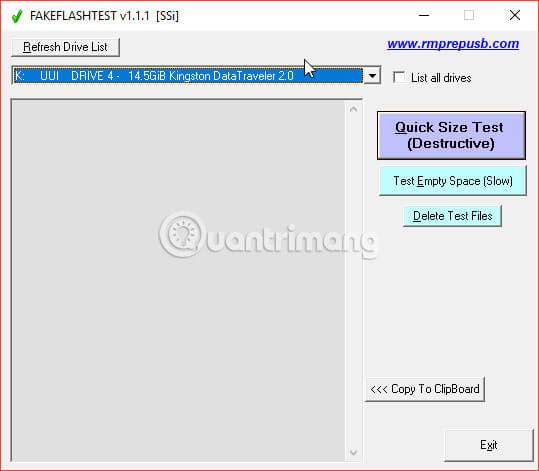
FakeFlashTest は、フラッシュ ドライブの実際の容量をチェックするユーティリティです。 FakeFlashTest 開発チームは、USB マルチブート ツールRMPrepUSB も作成しました。偽の microSD テスト ツールは数多くありますが、FakeFlashTest は最も高速なツールの 1 つです。 FakeFlashTest は、いくつかの異なるテストも提供します。
クイック サイズ テストを使用すると、ハード ドライブが偽物かどうかをすばやく判断できます。クイック サイズ テストは、ハード ドライブ上のランダムなセグメントで 512 バイトの書き込みと読み取りを行います。書き込み/読み取りプロセスが失敗した場合、結果はログに表示されます。詳細な分析が必要な場合は、「空のスペースをテスト」オプションを使用すると、ハード ドライブ上のすべての利用可能なスペースに書き込みおよび読み取りを行って、違いを比較できます。
前述したように、FakeFlashTest は市場でほぼ最新のツールであるため、実際のストレージ容量を適切にテストできるように最適化されています。
Windows 用 FakeFlashTest をダウンロード (無料) します。
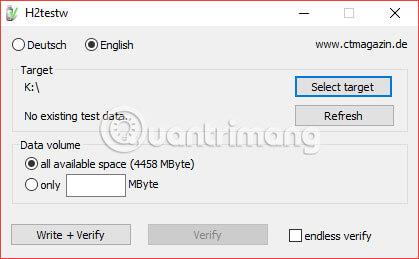
H2testw は、ほとんどすべてのユーザーが microSD メモリ カードのステータスを確認する必要がある場合のサポート ツールです。ただし、H2testw は何年も前に開発されており、現在のハード ドライブ容量の増加により、メイン テストが完了するまでにかなりの時間がかかる場合があります。しかし、それは H2testw が悪いツールであるという意味ではありません。現時点では、H2testw は依然として偽のメモリ カードをテストするために利用できる最良のオプションの 1 つです。
FakeFlashTest と同様に、H2testw は、デバイス上のすべての利用可能なスペースにファイルを書き込み、それを読み取ることによってハード ドライブ上の空きスペースをチェックします。
Windows 用 H2testw をダウンロードします (無料)。
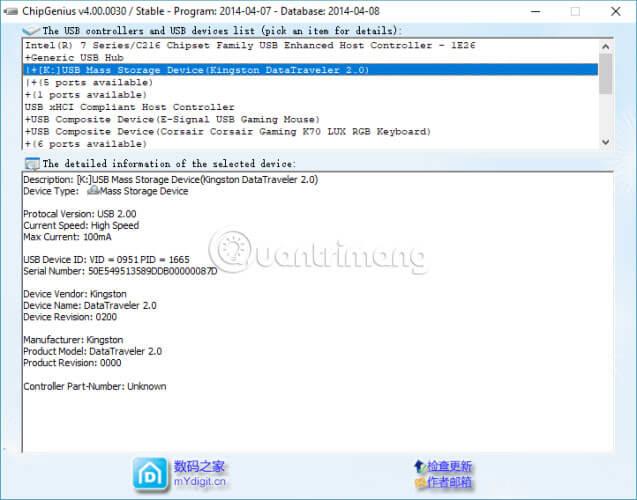
Chip Genius は他のツールとは異なります。 ChipGenius は、デバイスにデータを書き込んで再度読み取るのではなく、カード内のフラッシュ メモリから情報を直接読み取ります。全体として、ChipGenius が最も速いオプションです。
ChipGenius を実行した後、下にスクロールして詳細情報を表示します。この情報セクションには、「総容量 = 16GB」または microSD カードの実際の容量が明確に記載されています。
Windows 用 ChipGenius をダウンロード (無料) します。
偽物のメモリーカードを購入した場合は、製品を販売している Web サイトから返金をリクエストできます。お金を取り戻せない場合に備えて、偽物の microSD カードが完全に役に立たないわけではないという安心できるニュースがあります。上記のツールのいずれかを使用してカードの実際のサイズを確認したら、実際のメモリを使用して作業することができます。
DiskPart は、統合された Windows ハード ドライブ パーティション ユーティリティです。コマンド プロンプトを使用して実行でき、これは偽の microSD カードを使用できるようにする簡単な方法です。
1. まず、「この PC」を開きます。メモリカードのハードドライブ文字を記録します。
2. [スタート] メニューの検索バーに「コマンド」と入力し、最も適切な結果を選択し、右クリックして [管理者として実行]を選択します。
3. 次に、「diskpart」と入力し、 list volume コマンドを入力します。
4. コマンドselect volume [ハードドライブ文字]を入力します。次に、ハードドライブを実際のメモリサイズまで縮小します。次のコマンドはメガバイト単位で動作することに注意してください。たとえば、ハードドライブのサイズを 1GB に削減したい場合は、「1000」と入力します。
5. コマンド「shrink requested [メガバイト数]」を入力し、Enter キーを押します。たとえば、512GB の microSD カードを購入したが、その容量が実際には 8GB しかない場合は、「縮小希望 504000」と入力できます。このコマンドにより、容量が 504,000MB (504GB) 削減され、8GB の作業メモリが残ります。
ハードドライブを作業メモリ容量以下に減らします。たとえば、8GB ドライブがある場合は、shrink Desiredコマンドを使用して7.9GB に削減します。ハード ドライブの容量は実用的な動作範囲内になりましたが、microSD カード ドライバーは同じままです。したがって、8 GB の制限に達すると、データがハード ドライブに上書きされ始める可能性があります。
容量を決めたら、「この PC」セクションに戻ります。 microSD カードを右クリックし、「フォーマット」を選択します。フォーマット プロセスが完了するまで待つと、正常に動作する microSD メモリ カードが作成されます。予想される 512 GB の容量はありませんが、何もないよりはマシです。
ご覧のとおり、市場には何十万もの偽造 microSD カードが存在します。インターネットで簡単に見つけることができます。ポップアップ広告をクリックしたり、信頼できないオンライン小売業者を選択したりしないでください。ただし、世界中の小売店の製品カタログのどこかに偽造 microSD カードが見つかる可能性もあります。したがって、商品の代金を支払う前に慎重に検討してください。
それでも microSD カードが本当に必要な場合は、記事「Android メモリをアップグレードするための microSD カードの購入方法を選択する方法」で役立つアドバイスを参照してください。
このガイドでは、Windows 10でデフォルトの電源プラン(バランス、高パフォーマンス、省電力)を復元する方法を詳しく解説します。
仮想化を有効にするには、まず BIOS に移動し、BIOS 設定内から仮想化を有効にする必要があります。仮想化を使用することで、BlueStacks 5 のパフォーマンスが大幅に向上します。
WiFi 接続に接続するときにドライバーが切断されるエラーを修正する方法を解説します。
DIR コマンドは、特定のフォルダーに含まれるすべてのファイルとサブフォルダーを一覧表示する強力なコマンド プロンプト コマンドです。 Windows での DIR コマンドの使用方法を詳しく見てみましょう。
ソフトウェアなしで Windows 10 アプリをバックアップし、データを保護する方法を説明します。
Windows のローカル グループ ポリシー エディターを使用して、通知履歴の削除やアカウントロックの設定を行う方法を説明します。
重要なリソースを簡単に監視及び管理できる<strong>IP監視</strong>ソフトウェアがあります。これらのツールは、ネットワーク、インターフェイス、アプリケーションのトラフィックをシームレスに確認、分析、管理します。
AxCrypt は、データの暗号化に特化した優れたソフトウェアであり、特にデータ セキュリティに優れています。
システムフォントのサイズを変更する方法は、Windows 10のユーザーにとって非常に便利です。
最近、Windows 10にアップデートした後、機内モードをオフにできない問題について多くのユーザーから苦情が寄せられています。この記事では、Windows 10で機内モードをオフにできない問題を解決する方法を説明します。








